FAQ 文章校正支援ツールを使う方法【パーソナル編集長Ver.15】
- 回答
- 本文枠やコラム枠の文章を「ら抜き言葉」や「さ入れ言葉」などの指摘から、二重敬語・二重否定などの言い回しが含まれていないか、
句読点のチェックや修飾語が重なったりして読みにくい文章になっていないかなどの誤りを簡易的にチェックする機能です。文章校正支援ツールを使う---------------------------------------------------------------------
①ガイドメニューの[選択](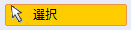 )をクリックします。
)をクリックします。
文章校正したいコラム枠を選択し、右クリックして[文章校正]をクリックします。 ②「文章校正支援ツール」画面が表示されます。指摘箇所には色がついて表示されます。
②「文章校正支援ツール」画面が表示されます。指摘箇所には色がついて表示されます。
指摘箇所にマウスカーソルを合わせると、指摘内容が表示されますので、必要に応じて文章を修正します。(1)
修正後[再チェック]をクリックし(2)、指摘箇所に問題がなければ[編集長へ]をクリックします。(3) 参考
参考
◆【ピンク色】の指摘:文法的な誤り
・「ら」抜き言葉
・「さ」入れ言葉
・「づらい」「とおり」の誤記
◆【緑色】の指摘:言い回し
・二重敬語
・二重否定
・同じ助詞が連続し読点がない句
◆【オレンジ色】の指摘:読みやすさ
・同じ句読点の重複
・修飾句がいくつも重なった文
・助動詞「である」の曖昧な用法
・読点がなくわかりにくい
・否定の範囲が曖昧な言い回し など
管理番号:19131 / 作成日時:2021/11/16 11:05:00 AM
■キーワード検索をするときは
製品名を入れたり、複数のキーワードをスペースで区切るとヒットしやすくなります。
製品名を入れたり、複数のキーワードをスペースで区切るとヒットしやすくなります。
例:「ウイルスセキュリティ インストール」 「筆まめ パソコン 買い替え」
また、
FAQ検索ページ
のキーワード検索窓の右側にある「詳細検索」をクリックすると、
キーワードの他に以下の検索条件を設定できます。
検索条件:
・質問カテゴリ(「ダウンロード」や「製品のトラブル」など)
・製品・サービス(「ウイルスセキュリティ」や「筆まめシリーズ」など)
■製品マニュアルについて
お客様専用ページで製品のユーザー登録をすると、多くの製品でマニュアルをご確認いただけます。
製品アイコンから、製品のシリアル番号の確認やダウンロードもできます。
■Windows10をご利用のお客様へのお知らせ
Windows 10は、2025年10月14日(火)にMicrosoft社のサポートが終了しました。
弊社製品のWindows 10における製品サポートについては、以下のページをご確認ください。
Windows10のサポート終了について
